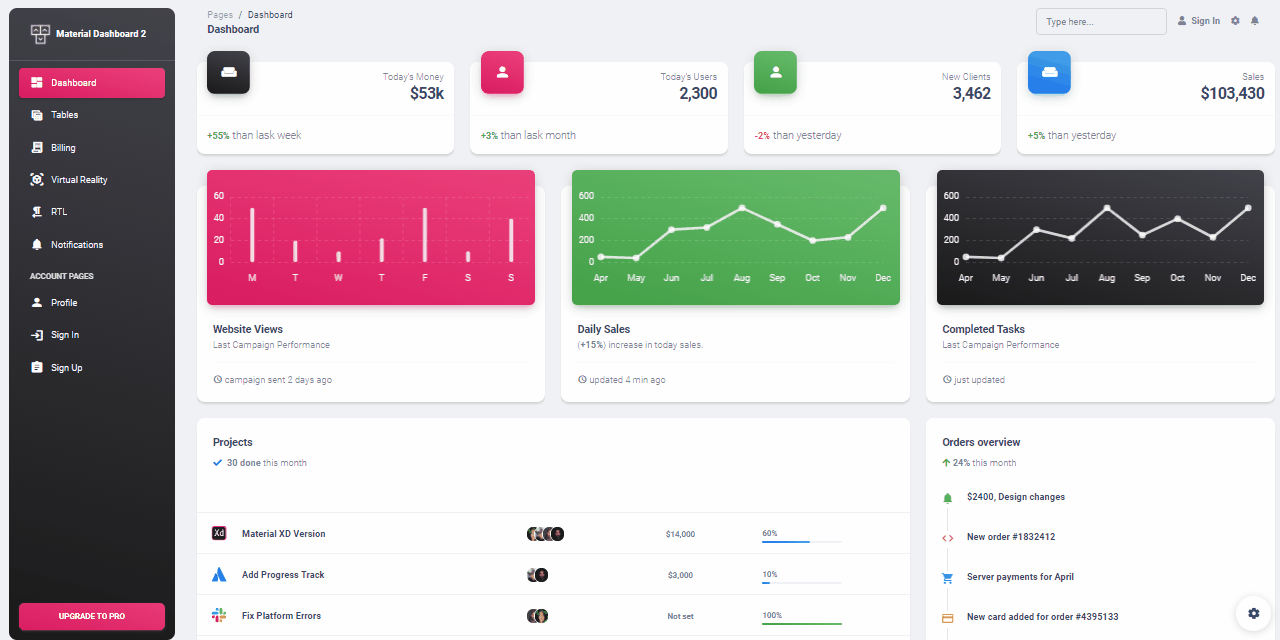
Caractéristiques:
✅ Up-to-date dependencies
✅ Base de données : SQLite
✅ DB Tools : SQLAlchemy ORM, Flask-Migrate (migrations de schémas)
✅ Authentification basée sur la session (via flask_login ), validation des formulaires
✅ Docker
✅ CI/CD via Render
Démo
Prise en charge de Docker
Démarrage rapide
Documentation
Structure du fichier
Prise en charge du navigateur
Ressources
Problèmes de signalement
Assistance technique ou questions
Licence
Liens utiles
Pour vous authentifier, utilisez le test/réussite des informations d'identification par défaut ou créez un nouvel utilisateur sur la page d'inscription.
Page de connexion du flacon du tableau de bord des matériaux
Étape 1 - Obtenez le code
$ git clone https://github.com/app-generator/material-dashboard-flask.git $ cd matériel-tableau de bord-flacon
Étape 2 - Démarrez l'application dans
Docker
$ docker-compose up --build
Visitez http://localhost:5085 dans votre navigateur. L'application devrait être opérationnelle.
Étape 1 - Obtenez le code
$ # Obtenez le code$ git clone https://github.com/creativetimofficial/material-dashboard-flask.git $ cd matériel-tableau de bord-flacon $ $ # Installation des modules Virtualenv (systèmes basés sur Unix)$ virtualenv env $ source env/bin/activer $ $ # Installation des modules Virtualenv (systèmes basés sur Windows)$ # virtualenv env$ # .envScriptsactivate$ $ # Installer les modules - Base de données SQLite$ pip3 install -r conditions.txt $ $ # OU avec le connecteur PostgreSQL$ # pip install -r conditions-pgsql.txt$ $ # Définit la variable d'environnement FLASK_APP$ (Unix/Mac) export FLASK_APP=run.py $ (Windows) définir FLASK_APP=run.py $ (Powershell) $env:FLASK_APP = ".run.py"$ $ # Configurer l'environnement DEBUG$ # (Unix/Mac) export FLASK_ENV=development$ # (Windows) set FLASK_ENV=development$ # (Powershell) $env:FLASK_ENV = "development"$ $ # Démarrez l'application (mode développement)$ # --host=0.0.0.0 - expose l'application sur toutes les interfaces réseau (par défaut 127.0.0.1)$ # --port=5000 - spécifie le port de l'application (par défaut 5000) $ flask exécuter --host=0.0.0.0 --port=5000 $ $ # Accédez au tableau de bord dans le navigateur : http://127.0.0.1:5000/
Remarque : Pour utiliser l'application, veuillez accéder à la page d'inscription et créer un nouvel utilisateur. Après authentification, l'application débloquera les pages privées.
La documentation du Material Dashboard Flask est hébergée sur notre site Web.
À l'heure actuelle, notre objectif est officiellement de prendre en charge les deux dernières versions des navigateurs suivants :
Démo : https://www.creative-tim.com/live/material-dashboard-flask
Page de téléchargement : https://www.creative-tim.com/product/material-dashboard-flask
Documentation : https://demos.creative-tim.com/material-dashboard-flask/docs/1.0/getting-started/getting-started-flask.html
Contrat de licence : https://www.creative-tim.com/license
Assistance : https://www.creative-tim.com/contact-us
Problèmes : page des problèmes Github
Nous utilisons GitHub Issues comme outil de suivi des bogues officiel pour le Material Dashboard Flask . Voici quelques conseils pour nos utilisateurs qui souhaitent signaler un problème :
Assurez-vous que vous utilisez la dernière version de Material Dashboard Flask . Consultez le CHANGELOG depuis votre tableau de bord sur notre site Web.
En nous fournissant des étapes reproductibles pour résoudre le problème, nous réduirons le temps nécessaire à sa résolution.
Certains problèmes peuvent être spécifiques au navigateur, il peut donc être utile de préciser dans quel navigateur vous avez rencontré le problème.
Si vous avez des questions ou avez besoin d'aide pour intégrer le produit, veuillez nous contacter au lieu d'ouvrir un problème.
Copyright 2019 - présent Creative Tim
Sous licence Creative Tim EULA
Plus de produits de Creative Tim
Tutoriels
Cadeaux de Creative Tim
Programme d'affiliation (gagnez de l'argent)
Twitter : https://twitter.com/CreativeTim
Facebook : https://www.facebook.com/CreativeTim
Dribbble : https://dribbble.com/creativetim
Instagram : https://www.instagram.com/CreativeTimOfficial
Flacon de tableau de bord matériel - Fourni par Creative Tim et AppSeed